

Как включить звук в Zoom конференции с телефона, если ты участник? С подобной проблемой сталкиваются многие пользователи данного сервиса и мобильного приложения для Android, iPhone. Рассмотрим возможные причины и решения для смартфона/планшета и компьютера.
Почему нет звука в Зуме при входе в конференцию
В конце публикации сможете посмотреть несколько видео по данной теме, если текстовой инструкции окажется недостаточно. Также рекомендуем ознакомиться со статьей о повышении уровня безопасности в Zoom.
Если Вы являетесь участником, получили приглашение на присоединение, пытаетесь войти через программу на телефоне или с ноутбука, то перед Вами появляется подобная форма авторизации: 
Нет звука в Zoom конференции: как включить звук в Zoom на телефоне
Вас не увидят и не услышат. Это первая возможная причина — когда пользователь случайно задействует данные опции. Или они остались активны по умолчанию после предыдущей онлайн-встречи. Как включить звук в Zoom конференции в таком случае? Нажимаем один раз на экран, чтобы в нижней части отобразилась панель инструментов. Затем слева наживаем на значок микрофона.
Появиться уведомление «Вызов с использованием звука устройства». На самом деле, это кнопка, нажав которую получите нужный результат. 
Если Вы не слышите организатора и других участников — проверьте, включен ли динамик (значок слева вверху), достаточный ли уровень громкости:  Звук в Зуме на компьютере включается аналогичным образом — через кнопку панели управления. Дополнительно можно открыть меню аудио-устройств, выбрать нужное оборудование (если, к примеру, у Вас два микрофона — внешний и встроенный в ноутбук).
Звук в Зуме на компьютере включается аналогичным образом — через кнопку панели управления. Дополнительно можно открыть меню аудио-устройств, выбрать нужное оборудование (если, к примеру, у Вас два микрофона — внешний и встроенный в ноутбук).
 Также в меню есть пункт «Настройки». Переходим на вкладку «Звук» и можем выполнить проверку работоспособности оборудования. Здесь же рекомендуется проверить опцию «Отключать звук моего микрофона при подключении к конференции». При необходимости — убираем галочку.
Также в меню есть пункт «Настройки». Переходим на вкладку «Звук» и можем выполнить проверку работоспособности оборудования. Здесь же рекомендуется проверить опцию «Отключать звук моего микрофона при подключении к конференции». При необходимости — убираем галочку. 
Почему в ZOOM не работает звук и микрофон?
Организатор отключил звук в Zoom конференции
Если Вы проверили все варианты со своей стороны, но ничего не помогло, значит «проблема» заключается в ограничениях, установленных создателем сеанса связи. На странице управления участниками внизу есть кнопка «Выключить звук для всех». Это распространяется не только на текущих, но и на новых участников, которые присоединяются к конференции в Зуме. Когда в окне подтверждения операции активна опция «Разрешать участникам включать свой звук», то ситуацию легко поправить (поможет способ из первой части инструкции). Если же галочка убирается, то обойти запрет никак не получится. 

Видео
Рекомендуем посмотреть подборку тематических инструкций с нашего Youtube канала:
- Как в Телеграме найти канал — ищем нужные каналы в Telegram
- Как включить новые настройки графики Windows 10 для повышения производительности в приложениях, играх
- Как найти песню онлайн по звуку — лучшие сервисы
- Как разблокировать аккаунт в Фейсбук, если заблокировали, забанили
- Как на Айфоне включить вспышку, когда звонят
Источник: it-tehnik.ru
Как настроить звук в Zoom
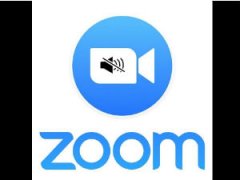
Приложение Zoom – это популярная платформа для видеоконференций и звонков. С его помощью можно проводить совещание с коллегами, решать вопросы бизнеса, учиться дистанционно и даже ходить на онлайн-свидания или проводить заочные вечеринки. Недаром этот сервис побил все рекорды популярности в условиях пандемии коронавируса, когда сотни миллионов людей по всему миру были вынуждены находиться в условиях самоизоляции.
Зум стабильно работает как на компьютерах, так и с телефона, он не требует сложных настроек после установки. Однако можно столкнуться с ситуацией, когда в программе Зум отсутствует звук в конференции: пользователю не слышно спикера и других участников и/или они не слышат его.
Причины, почему отсутствует звук в видеоконференции Zoom, бывают самыми разными, от проблем с настройками приложения до неисправности колонок или микрофона. Для каждой из этих ситуаций существует свое решение, как включить звук в Zoom.
Как решить проблему на Android?
Ситуация с отсутствием звука в Zoom на телефоне – не редкость. Она обычно связана с настройками мобильного приложения или самого смартфона. Если нет звука в Zoom на телефоне с Андроид, то на экране отображается сообщение:

Его появление – признак того, что на телефоне не установлена опция вызова с использованием звука устройства. Для устранения проблемы нужно тапнуть по экрану смартфона в области, отмеченной красной рамкой, или нажать на изображение наушников в панели слева внизу.

Иногда бывает, что при нажатии на сообщение или иконку не удается подключить звук. Чаще всего это значит, что в гаджете запрещено использовать микрофон в зуме и поэтому он не работает. Алгоритм включения опции, разрешающей использование микрофона, зависит от модели устройства.
В некоторых случаях телефон сам предложит включить разрешение, но если этого не происходит, то надо зайти в меню настроек гаджета и позволить приложению Zoom использовать микрофон. После этого подобные проблемы со звуком возникать не будут, поскольку аудиофункции будут подключаться автоматически.
Источник: messengers.guru
Как включить звук в Zoom конференции с телефона и с компьютера — устраняем проблему вместе!
Как и большинство других современных сервисов, Зум по умолчанию запускается со всеми базовыми настройками по видео, звуку и безопасности. Но как включить звук в Zoom конференции с телефона или компьютера, если в автоматическом режиме этого не произошло? Не важно, по какой причине — настройки сбились или пользователь их изменил и забыл, что именно сделал для этого. Давайте разберемся в этом вопросе.
Общая информация по вопросу и инструкции
Как всегда, мы советуем начать с самого простого и логичного — проверить, не отключен ли звук на самом телефоне / компьютере и посмотреть, адекватно ли оно всё работает. Что делать если в Зуме нет звука:
- Смотрим, не перечеркнут ли значок “Динамик” . На компьютере — в правой части панели задач, на телефоне — вверху экрана. Если перечеркнут, включаем звук.


- Жмем на кнопки управления звуком “+” и “-” . Если кнопки отвечают и индикация силы звука появляется на экране, значит, тут все нормально.
- Проверяем работу динамиков на телефоне и их взаимодействия с программным обеспечением устройства. Для этого просто запускаем любой музыкальные трек или ролик из YouTube.
Этот алгоритм, как включить звук в Зуме, актуален и для компьютеров, и для смартфонов.
Если вы плохо знакомы с приложением Zoom, узнать подробнее о его возможностях и функционале вы можете в обзорной статье по ссылке.
Как включить аудио в Zoom на телефоне
Самая распространенная причина того, что пользователь не слышит конференцию в Зум — банально отключенный звук в программе. Проверить и исправить это несложно. Как в Зуме включить звук на конференции в телефоне:
- Посмотрите на панель в верхней части экрана телефона. Нас интересует крайняя слева кнопка — “Динамик”.
- Скорее всего, рядом с упомянутой выше кнопкой есть значок “Х”. Это означает, что звук просто выключен в программе. Нажмите на иконку — “Х” пропадет, а вы начнете слышать конференцию.

Если значка “Динамик” вверху экрана нет, значит вы вошли в конференцию с настройками “Звук через наушники”. Как настроить звук в Zoom на телефоне в этом случае:
- Что вы видите. На панели внизу экрана телефона, крайняя слева иконка “Наушники” с зеленой стрелочкой и надписью “Подключить”.
- Что нужно сделать. Нажать на “Наушники” и в белом окошке — “Вызов с использованием звука устройства” .
Обратите внимание: включить звук в Zoom конференции с телефона Андроид можно только этими двумя способами. Мобильное приложение не предполагает расширенных настроек динамиков — таких, которые есть при запуске программы на компьютере.
Что делать, если не слышно вас с телефона
Теперь о том, как подключить звук в мобильном приложении Зум, если другие участники вас не слышат.Тут опять сразу обращаемся к панели управления конференцией, находящейся внизу экрана:
- Что видим. Иконка “Микрофон” , крайняя слева.

- Что делаем. Если иконка “Микрофон” красного цвета и перечеркнута, значит микрофон выключен. Поэтому в Zoom не работает звук. Прикосновением переводим его в режим “Включен” .
Дополнительно делать ничего не нужно.
Как включить аудио в Zoom на компьютере
Базовые настройки аудио здесь такие же, как на телефоне. Поэтому, если в Zoom нет звука в конференции, сначала смотрим в левый нижний угол экрана, на панель управления:
- Что вы видите. Иконка “Наушники” с зеленой стрелочкой и надписью “Войти в аудиоконференцию».
- Что нужно сделать. Нажать на “Наушники” , а в белом окне выбрать “Войти с использованием звука компьютера» .

Если вы работаете с ноутбука, то система пустит звук через его динамики. Если это стационарный компьютер с внешним оборудованием — аудио пойдет через подключенные колонки, через те, которые назначены по умолчанию для всех программ.
Как включить звук в Zoom конференции с компьютера так, чтобы он пошел через какие-то конкретные колонки:
- Нажать на иконку “∧” рядом с “Наушниками” .

- В появившемся меню выбрать “Настройки звука” . В расширенном меню настроек, прямо первой строкой, вы увидите надпись “Динамик” и правее — окошко, где можно выбирать оборудование.

- Выберите нужные динамики, затем нажмите “Проверить” — вы услышите простую мелодию, по которой сможете определить, правильное ли оборудование вы отметили.
- Если выбор вас устраивает, просто закройте окно расширенных настроек. После этого аудиопоток пойдет через те колонки, которые вы назначили для Zoom по умолчанию.
Обратите внимание: инструкция выше касается и наушников. В Zoom не работает автоматическое переключение звука с оборудования по умолчанию на наушники после их подсоединения к компьютеру. И у пользователя возникает в этом случае вопрос, почему в Zoom нет звука. Чтобы слушать конференцию через наушники, просто выберите их в расширенных настройках также, как колонки.
Что делать, если не слышно вас
Опять же, самая банальная причина того, что у ваших слушателей в Zoom нет звука в конференции — отключенный микрофон у вас в программе. Как это исправить:
- Смотрим на панель управления внизу экрана, на иконку “Микрофон”.
- Если она красного цвета и перечеркнута — кликаем на нее левой кнопкой мыши, переводя таким образом микрофон из положения “Выключен” во “Включен”.

Вот, собственно, и всё.
Что делать, если включить звук не получается
Выше мы рассмотрели самые частые причины, почему в Зуме нет звука в телефоне и компьютере и привели способы решения проблем. Ниже мы приводим дополнительные инструкции на случай, если включить звук в Zoom не получилось.
Конференция с телефона, не слышно вас
Вероятнее всего, мобильное приложение Zoom по какой-то причине не получило разрешение на использование микрофона. Обычно запрос на необходимые доступы программа делает в процессе установки или при запуске первой конференции. Если этого не произошло, то чтобы включить звук в Зуме с телефона, нужно:
- Открыть в смартфоне раздел “Настройки” .
- Перейти во вкладку “Приложения” .

- В списке программ найти иконку Zoom и нажать на нее.

- Промотать экран вверх, до кнопки “Разрешения” и нажать на нее.

- Напротив строки “Микрофон” перевести ползунок из положения “Выкл” на “Вкл”.


После этого проблема со звуком должна исчезнуть.
Конференция с компьютера, не слышно вас
Тут, скорее всего, дело в неправильно выбранном микрофоне — наиболее часто это случается со стационарными компьютерами, к которым подключается разное оборудование (и несколько типов микрофонов в том числе). Как сделать чтобы в Зуме работал звук:
- Нажать на иконку “∧” рядом с иконкой “Микрофон” и выбрать “Настройки звука” или просто откройте настройки;

- Вам нужна вторая строка, “Микрофон” . Правее этой надписи есть окошко для выбора оборудования. Отметьте нужный вариант.

- Нажмите на “Проверить” и начните говорить. Если оборудование выбрано правильно и работает, это отразится на шкале уровня звука.
- “Проверить” сменится на “Записать” .

- Нажмите на эту кнопку, затем надиктуйте короткую фразу и кликните на “Воспроизвести” . Так вы сможете услышать реальное качество звука с выбранного микрофона.
Вот такие нехитрые способы, как в Zoom включить звук в разных ситуациях. Очень надеемся, что с помощью наших инструкций использование этого сервис станет для вас еще проще.
Источник: messenge.ru